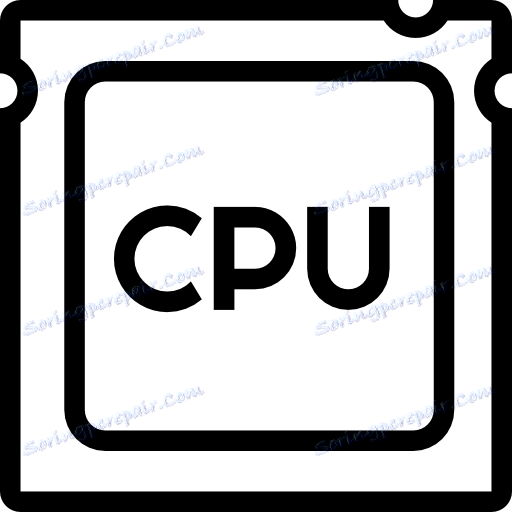Odredite broj jezgri u procesoru
Ukupna učinkovitost sustava ovisi o broju jezgri u središnjem procesoru, naročito u višezadaćnom načinu rada. Njihovu količinu možete saznati i uz pomoć softvera treće strane i standardnih Windows metoda.
sadržaj
Opće informacije
Većina procesora sada je 2-4 nuklearna, ali postoje skupi modeli za računalna računala i podatkovne centre za 6 ili čak 8 jezgri. Ranije, kada je središnji procesor imao samo jednu jezgru, sve performanse su bile u frekvenciji, a rad s nekoliko programa istovremeno mogao bi u potpunosti "objesiti" OS.
Odredite broj jezgri, kao i pogled na kvalitetu svog rada, možete koristiti rješenja ugrađena u Windows, ili programe treće strane (članak će razmotriti najpopularniji od njih).
Metoda 1: AIDA64
AIDA64 Je popularan program za praćenje performansi računala i obavljanje različitih testova. Softver se plaća, ali postoji testno razdoblje koje je dovoljno za poznavanje broja jezgri u CPU-u. Sučelje AIDA64 potpuno je prevedeno na ruski jezik.
Upute su sljedeće:
- Otvorite program i idite na "Mainboard" u glavnom prozoru. Prijelaz možete izvršiti pomoću lijevog izbornika ili ikone u glavnom prozoru.
- Zatim idite na "CP" . Izgled je sličan.
- Sada idite na dno prozora. Broj jezgri se može vidjeti u odjeljcima "Multi CPU" i "CPU load" . Kernele su numerirane i imenovane su ili "CPU # 1" ili "CPU 1 / Kernel 1" (ovisno o tome gdje pogledate informacije).
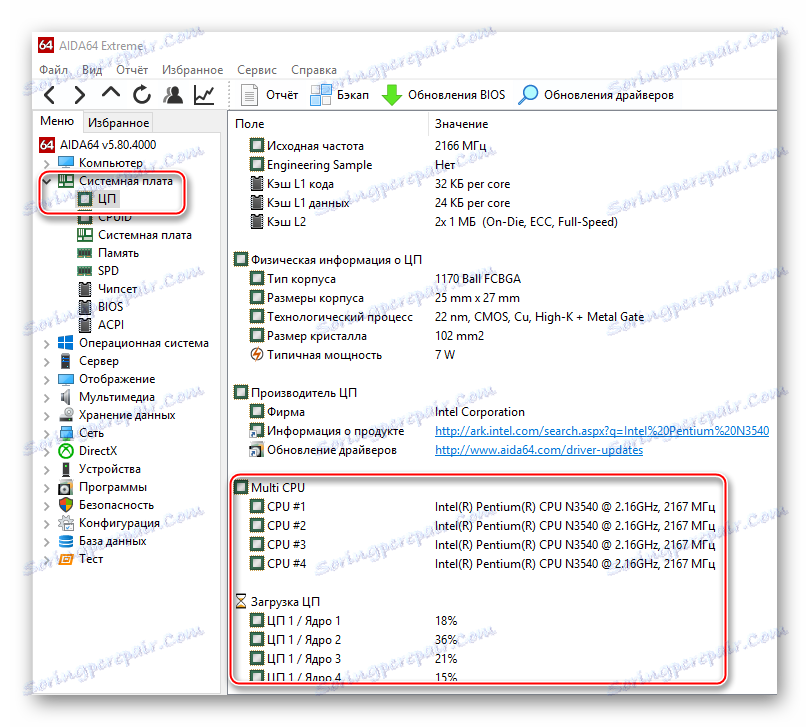
Metoda 2: CPU-Z
CPU-Z - besplatni program koji vam omogućuje da dobijete sve osnovne informacije o računalnom hardveru. Ima jednostavno sučelje koje se prevede na ruski jezik.
Da biste saznali broj jezgri pomoću ovog softvera, dovoljno ga je samo započeti. U glavnom prozoru pronađite stavku "Jezgri" na dnu, s desne strane. Nasuprot tome bit će napisan broj jezgri.
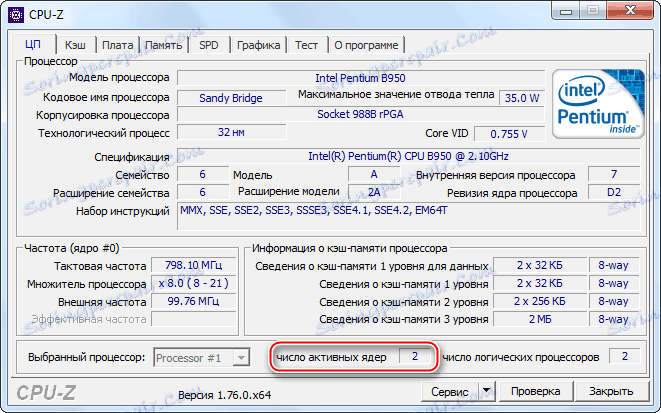
Način 3: Voditelj zadatka
Ova je metoda prikladna samo korisnicima sustava Windows 8, 8.1 i 10. Izvršite ove korake da biste na taj način pronašli broj jezgri:
- Otvorite Upravitelj zadacima . Da biste to učinili, možete upotrijebiti pretraživanje sustava ili kombinaciju tipki Ctrl + Shift + Esc .
- Sada idite na karticu "Izvedba" . U donjem desnom kutu pronađite stavku "Kernele" , nasuprot kojem će se broj jezgri pisati.
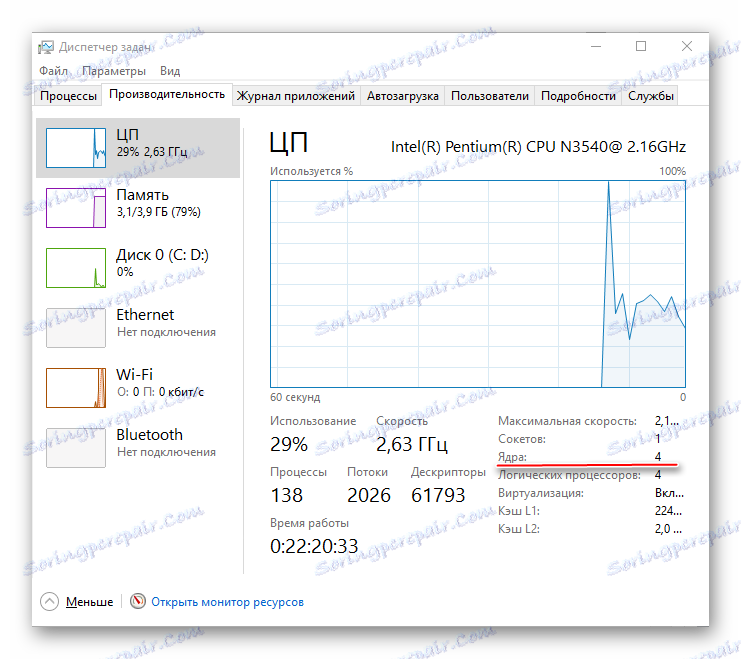
Način 4: Upravitelj uređaja
Ova je metoda pogodna za sve verzije sustava Windows. Koristeći ga, treba imati na umu da se na nekim procesorima iz Intel informacije mogu dati pogrešno. Činjenica je da CPU iz Intel koristi Hyper-threading tehnologiju, koja dijeli jednu jezgru procesora u nekoliko niti, čime se povećava performanse. No, ovako "Upravitelj uređaja" može vidjeti različite teme na jednoj jezgri kao nekoliko zasebnih jezgri.
Pojava korak-po-korak izgleda ovako:
- Idite na "Upravitelj uređaja" . To možete učiniti pomoću "Upravljačka ploča" , gdje trebate postaviti način "Mali ikoni" u odjeljku "Prikaz" (nalazi se u gornjem desnom dijelu). Sada na općem popisu pronađite "Upravitelj uređaja" .
- Na kartici "Upravitelj uređajima" pronađite karticu "Procesori" i proširite je. Broj stavki koje će biti u njemu jednak broju jezgri u procesoru.

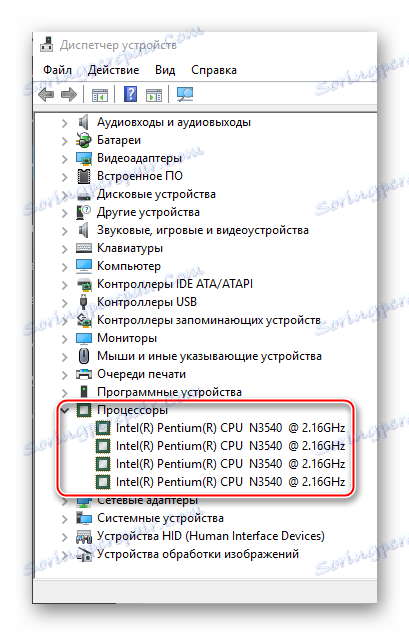
Nije teško samostalno znati broj jezgri u središnjem procesoru. Također možete pogledati specifikacije u dokumentaciji za vaše računalo / laptop, ako je imate pri ruci. Ili "google" model procesora, ako to znate.